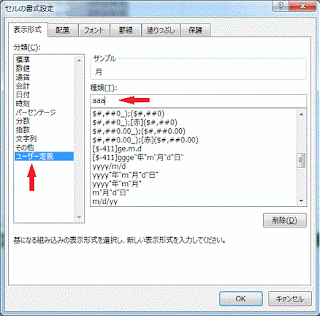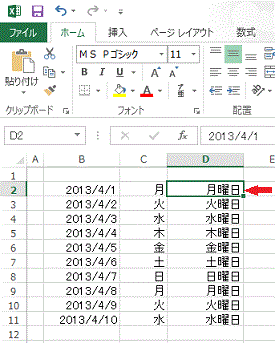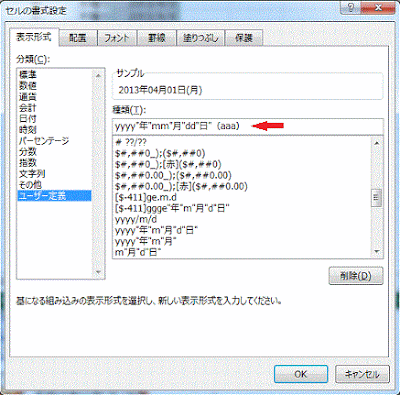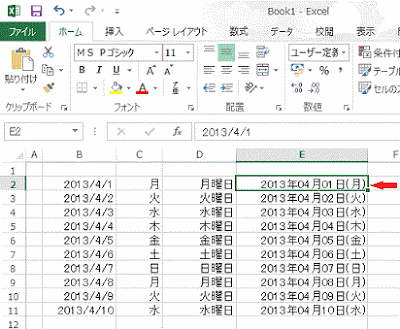エクセル・Excel 2013で日付から曜日を表示させる方法です。
日付から曜日を表示させるにはセルの書式設定を行います。
1)設定するセル範囲を選択し、その上で右クリックします。
2)表示されるメニューの[セルの書式設定]をクリックします。
3)セルの書式設定ダイアログボックスが開くので、分類を[ユーザー定義]にし、種類に aaa と入力し[OK]ボタンで閉じます。
曜日が表示されました。
セルの書式設定ダイアログボックスの種類に aaaa と入力すると「曜日」が付きます。
セルの書式設定ダイアログボックスの種類に yyyy"年"m"月"d"日"(aaa) と入力すると「日付と曜日」が表示できます。
日付から日付と曜日を表示させた結果です。
![メニューの[セルの書式設定]をクリックします](https://blogger.googleusercontent.com/img/b/R29vZ2xl/AVvXsEjpzHnLNgy7jWoGd-hhTZNd-J7aOCApCswQcUPkryIf1gpBdDMh2oy9tp3kKnSkFQGVLxXBQEvfoO7xE7yC49vmNSOy5y2cZTgH3Amhfc5j6YGYqvV3OzBWuaHyrQTQCR4vmyc7kN7hOD8/s400/image17-1.gif)